Paikallisen turvajärjestelmän suojaus on poistettu käytöstä Windows 11 ja 10 - kuinka korjata se?

- 2918
- 62
- Tony Swaniawski
Jotkut Windows 11 -käyttäjät kohtaavat sen tosiasian. Laite voi olla haavoittuvainen ". Ensimmäiset ongelman viestit ilmestyivät tämän vuoden keväällä ja sitten tämä oli seurausta yhdestä käyttöjärjestelmän päivityksistä, mutta jopa nyt ongelma voi esiintyä joidenkin käyttäjien kanssa, myös Windows 10: ssä.
Tässä ohjeessa yksityiskohtaisesti siitä, kuinka ilmoitus "paikallisen tietoturvajärjestelmän suoja on vammainen" monin tavoin.
Irrota ilmoituksen paikallisen turvajärjestelmän suojaamisesta rekisterissä
Tätä menetelmää voidaan soveltaa siinä tapauksessa, että tarkasteltavana olevan ilmoituksen ilmestyminen oli seurausta virheestä seuraavassa Windows 11 -päivityksessä, mutta se voi toimia myös muissa skenaarioissa, myös Windows 10: ssä. Vaiheet ovat seuraavat:
- Suorita rekisterieditor. Voit tehdä tämän napsauttamalla "Käynnistä" -painiketta
- Siirry rekisterin toimittajaan osastoon
Hkey_local_machine \ system \ currentControlset \ control \ lsa
- Luo kaksi DWORD -parametria (oikea -Wing -napsautus editorin oikean paneelin fromcrod - create - dword -parametri) nimillä Runsppl (voi olla jo tässä tapauksessa läsnä) ja Runspplboot

- Aseta arvo 2 Näille parametreille: paina vain vastaavaa parametria kahdesti ja ilmoita haluttu arvo.
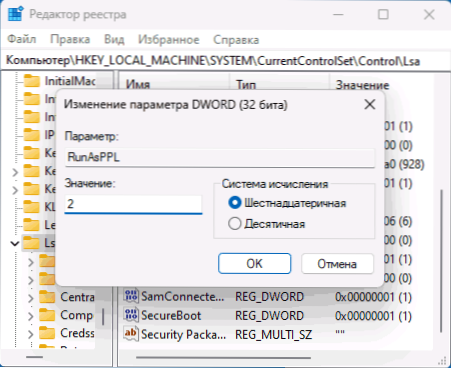
Kun olet luonut nämä parametrit, sulje rekisteröintieditori ja käynnistä tietokone uudelleen: Viesti "Paikallisen suojausjärjestelmän suoja on vammainen" tulisi kadota.
Sen sijaan, että vaihtaisit parametreja manuaalisesti, voit suorittaa komentorivin tai Windows PowerShellin järjestelmänvalvojan puolesta ja käyttää sitten seuraavia kahta komentoa:
Reg Add HKLM \ System \ CurrentControlset \ Control \ LSA /V RunSPPL /T Reg_DWord /D 2 /F Reglm \ System \ CurrentControlset \ Control /Lsa /V RunSplbot /T /T /T /T /T /T /T /T /T /t /t /t /t /t reg_dword /d 2 /f
Paikallisen turvajärjestelmän suojelun sisällyttäminen paikallisen ryhmäkäytännön toimittajaan
Toinen mahdollinen tapa korjata ongelma on käyttää paikallisen ryhmäkäytäntöä (ei ole saatavana Windowsin kotiversiossa):
- Paina avaimet Win+R Kirjoita näppäimistölle Gpedit.MSC Ja napsauta Enter.
- Siirry tietokoneen kokoonpano -osioon - hallinnolliset mallit - paikallinen suojausjärjestelmä.
- Napsauta kahdesti parametria "LSASS -käynnistyksen asettaminen suojattuna prosessina".
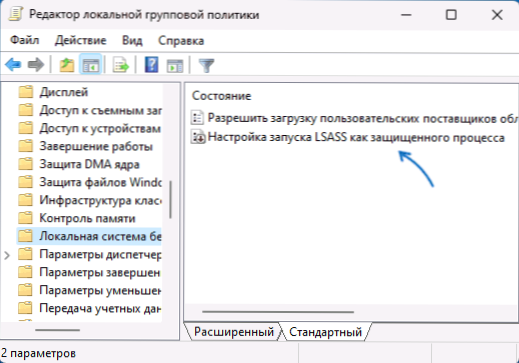
- Asenna "osallistava" ja parametrit - "sisältyy UEFI -lukitus.
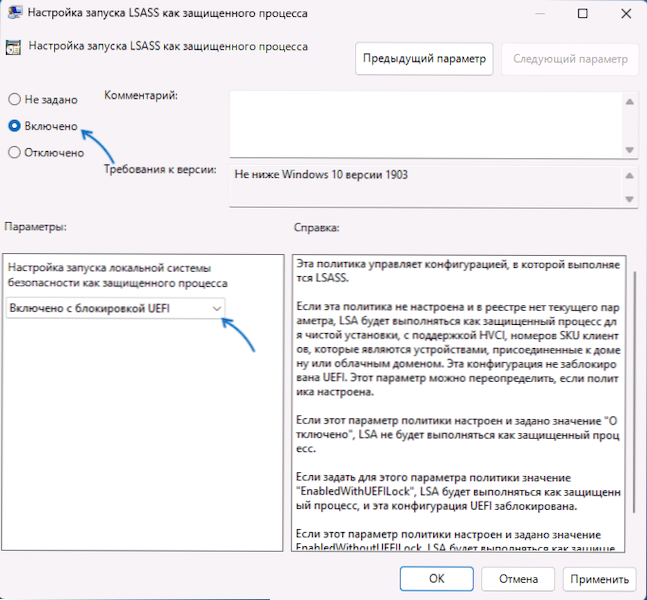
Käytä asetuksia ja käynnistä tietokone uudelleen.
Lisäratkaisuvaihtoehtoja
Jos aiemmat vaihtoehdot eivät ole auttaneet, voit kokeilla seuraavaa:
- Kytke suojattu käynnistys (turvallinen lataus), jos se on poistettu käytöstä.
- Jos ongelma ilmestyi viimeisimpien Windows 11 -päivitysten asentamisen jälkeen, yritä poistaa ne.
- Voit yrittää käyttää järjestelmän palauttamispisteitä päivämääränä, jolloin ongelmaa ei havaittu.
- « Kuinka käyttää kannettavaa tietokonetta toisena näytönä Windowsissa
- Tulosta näyttö avaa sakset - Kuinka poistaa ja ottaa kuvakaappaus leikepöydälle »

